4.4. PRESENTATION DE L'APPLICATION
Notre application a été conçue dans le
système de gestion de base de données relationnel (SGBDR :
ACCESS). Pour l'exploiter une fois installée dans la machine, il faut
:
- Cliquer sur démarrer
- Programme
- Cliquer sur Microsoft Access
- Dans le menu fichier, cliquer sur ouvrir
- Sélectionner le fichier « Gestion des
crédits »
- Valider
A ce moment, la base de données va s'ouvrir en vous
présentant le menu d'accueil qui se présente comme suit :

Après cette procédure, suivra la procédure
de présentation du Menu Général qui se présente de
la manière suivante :
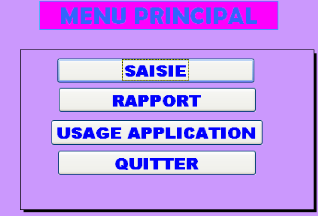
4.5. Aperçus des états de sortis
Dans le formulaire Menu principal cliquez sur le bouton «
Rapport » les Etats
de sortis s'ouvrent, sélectionnez un sujet puis cliquez
sur Ok afin de visualiser l'état voulu, pour imprimer cliquez sur
imprimer et ainsi de suit.
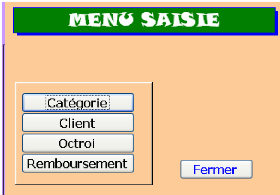
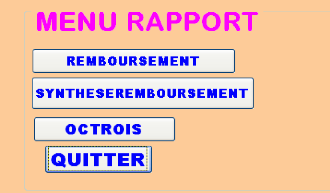
4.6. Sortie de l'application
Dans le menu principal, cliquer sur le bouton quitter.

| 


